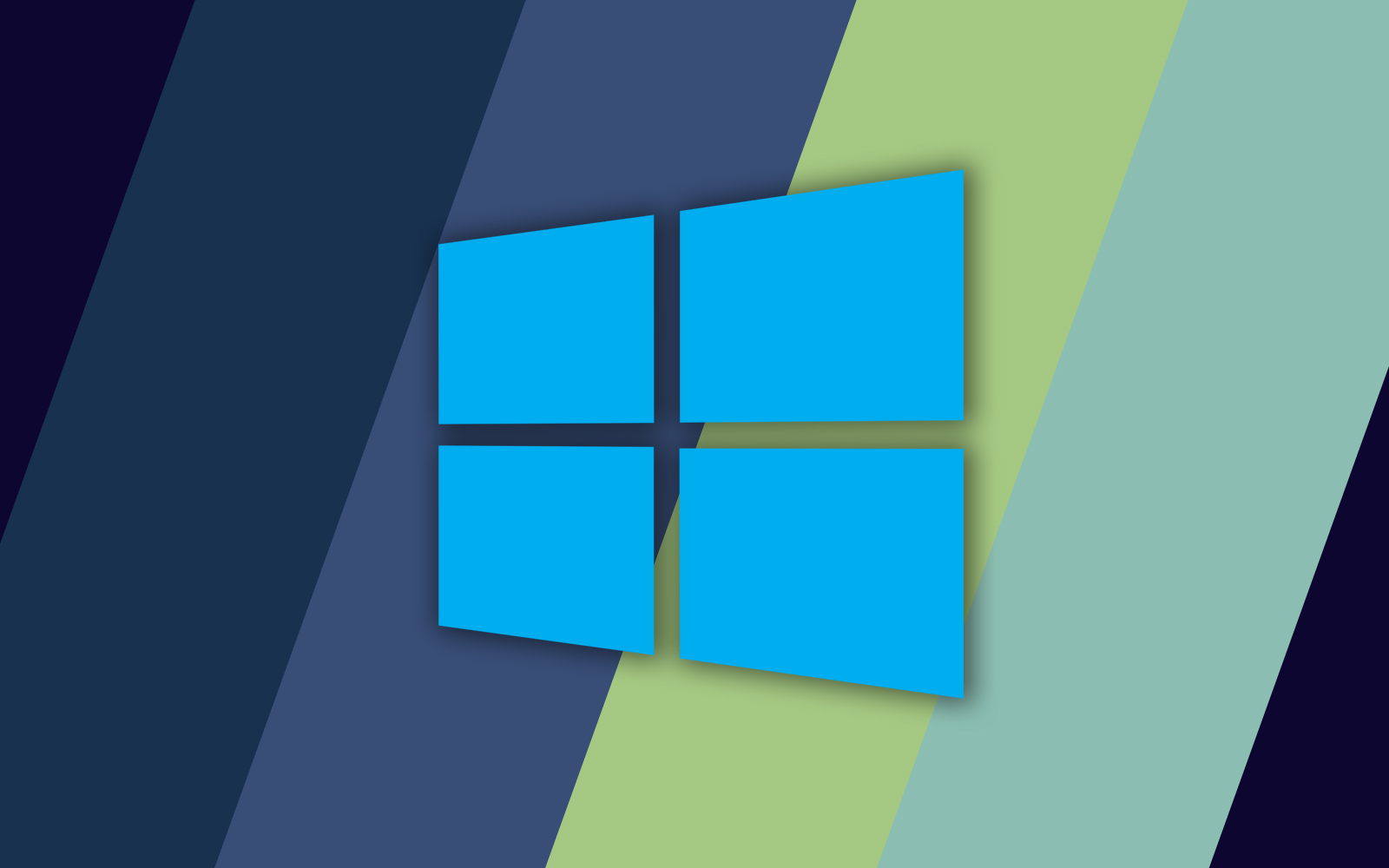Comment gérer et fermer les applications sur la tablette Amazon Fire
On pourrait penser que nous saurons tous comment fermer des applications maintenant, mais parfois différents systèmes font les choses de différentes manières. Parfois, il est bon d'avoir un rappel rapide sur le comportement d'un appareil spécifique.

Aujourd'hui, je vais aborder la gestion et la fermeture des applications sur la tablette Amazon Fire.
Applications sur la tablette Amazon Fire
Les applications sont la sauce secrète qui rend les tablettes et les smartphones plus utiles. Ils s'appuient sur ceux installés par le fournisseur pour offrir tout, de la sécurité aux jeux et à peu près tout ce que vous pouvez imaginer. Certains seront proposés par des entreprises établies tandis que d'autres seront publiés par des développeurs amateurs. Chacun fait quelque chose d'un peu différent ou d'une manière légèrement différente.
L'Amazon Fire utilise une version modifiée d'Android appelée Fire OS. Bien qu'il ne soit pas très différent, il en a certainement l'air. L'avantage est que si vous savez utiliser un appareil Android, vous pourrez probablement utiliser un Amazon Fire. Si vous pouvez utiliser le Google Play Store pour charger des applications, vous pourrez faire de même avec l'Amazon Appstore.
Système d'exploitation Amazon Fire
La principale différence, outre le look, est que le système d'exploitation Amazon Fire n'utilise pas le Google Play Store mais son propre Amazon App Store. La raison pour laquelle l'Amazon Fire est si bon marché est qu'il est utilisé comme produit d'appel pour vous amener dans l'écosystème amazonien. En rendant le Fire bon marché, plus de gens les achèteront. Plus il y en a, plus vous avez de chances d'acheter une application, un livre, un film ou un autre produit numérique sur Amazon. C'est là qu'ils font leur argent.
Gérer et fermer les applications sur Kindle Fire
Pour consulter les applications sur Amazon Fire, allumez votre Amazon Fire et naviguez sur l'écran d'accueil. La plupart des applications installées auront une icône ici afin que vous puissiez y accéder rapidement. Regardez autour de vous et voyez ce que vous avez.
- Pour lancer une application, appuyez sur l'icône. Il devrait s'ouvrir et commencer à fonctionner immédiatement.
- Pour supprimer une application, appuyez longuement sur l'icône. Sélectionner Supprimer de l'appareil lorsqu'il apparaît et confirmez votre choix.
- Pour fermer des applications, sélectionnez l'icône carrée en bas de l'écran pour afficher toutes les applications ouvertes. Sélectionnez le X en haut à droite de chacun pour fermer.
Installation de nouvelles applications sur la tablette Amazon Fire
Pour installer une nouvelle application sur votre Amazon Fire, vous utilisez l'Amazon Appstore. C'est l'endroit officiel pour obtenir de nouvelles applications. Ce n'est pas le seul endroit cependant, mais je vais couvrir cela dans une minute. Certaines versions du Kindle Fire l'auront déjà installé, d'autres pas pour une raison quelconque.
Si votre Fire ne l'a pas installé, voici comment l'obtenir.
- Sélectionner Paramètres sur votre Amazon Fire.
- Maintenant, sélectionnez Sécurité et activez Sources inconnues en cochant la case.
- Ouvrez le navigateur et accédez à //www.amazon.com/getappstore.
- Balayez vers le bas depuis le haut de l'écran et sélectionnez le téléchargement à installer.
- Acceptez les CGU et autorisez l'installation.
- Accédez à l'App Store une fois installé.
Même si toute application que vous installez depuis Amazon Appstore est autorisée, vous devez toujours activer les sources inconnues à partir des paramètres. Si vous ne le faites pas, certaines applications ne fonctionneront pas correctement et peuvent causer des problèmes.

Forcer la fermeture des applications sur la tablette Amazon Fire
Vous savez donc utiliser l'icône carrée en bas de l'écran pour afficher toutes les applications ouvertes et appuyer sur le "X" blanc en haut à droite de chacune pour fermer. Mais que se passe-t-il s'ils ne se ferment pas ou si vous pensez qu'il y a plus d'applications en cours d'exécution que celles affichées ? Les applications ouvertes peuvent ralentir votre Kindle Fire et vider la batterie. Idéalement, vous ne voulez que celles dont vous avez besoin.
- Sélectionner Paramètres à partir de l'écran d'accueil d'Amazon Fire.
- Ensuite, sélectionnez Applications > Gérer toutes les applications.
- Ensuite, sélectionnez Exécution d'applications.
- Sélectionnez une application à fermer et sélectionnez Forcer l'arrêt.
- Sélectionner d'accord lorsque vous y êtes invité.
- Rincez et répétez pour toutes les applications que vous souhaitez fermer.
Selon votre version d'Amazon Fire, les options de menu peuvent être légèrement différentes. Ce qui précède concerne les appareils plus récents, car c'est ce que j'ai. Vous devrez peut-être simplement glisser vers le bas sur la page d'accueil et sélectionner Applications dans le menu déroulant. Vous pouvez filtrer en exécutant des applications à partir de là et forcer leur arrêt.
Ajout de Google Play Store à la tablette Amazon Fire

J'ai mentionné plus tôt que vous pouvez charger le Google Play Store sur votre Amazon Fire pour libérer pleinement son potentiel. Consultez cet article pour savoir comment procéder.
J'apprécie fortement la tablette Amazon Fire. Pour l'argent, il existe peu de meilleures tablettes et une fois que vous avez pris la main, c'est un jeu d'enfant à utiliser. J'espère que ce guide vous a aidé à tirer le meilleur parti de votre tablette Amazon Fire !